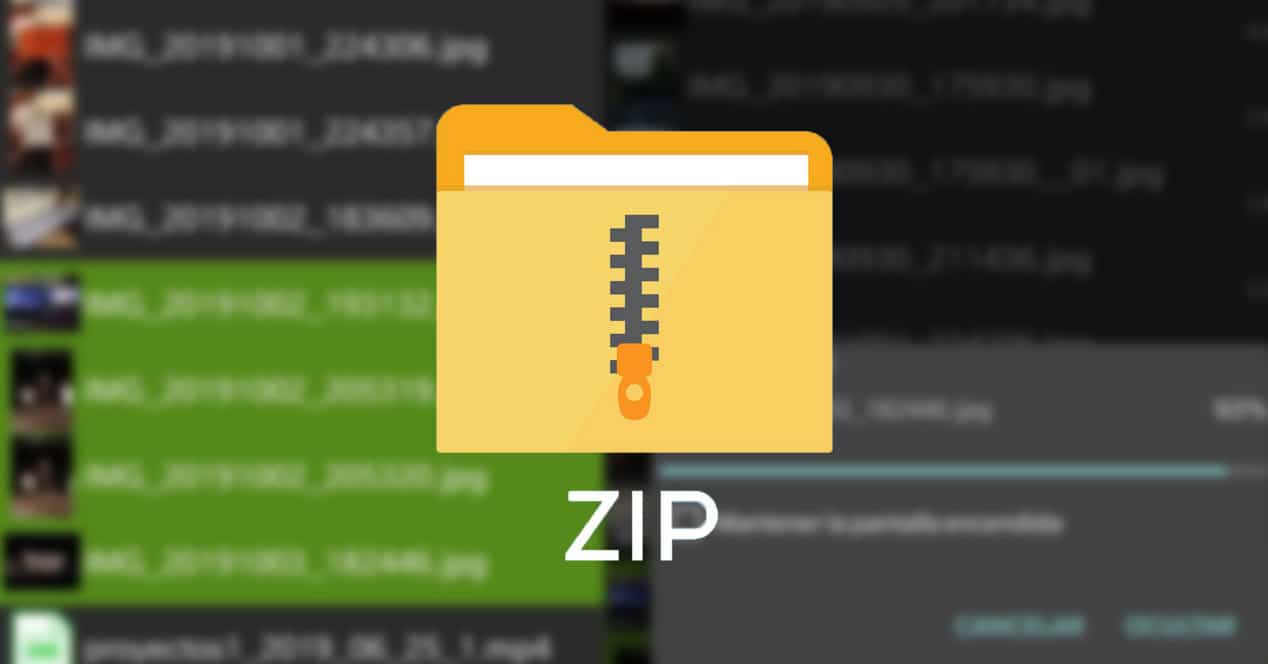
વધુ અને વધુ વપરાશકર્તાઓ ફોનનો ઉપયોગ મુખ્ય ફાઇલ મેનેજર તરીકે પણ, કમ્પ્યુટરથી દૂર રહીને ફાઇલોને મેનેજ કરવાના માર્ગ તરીકે કરી રહ્યા છે. એટલા માટે તે સામાન્ય છે કે આપણે ફોલ્ડર અથવા ઘણી ફાઇલોને .zip, .rar અથવા .7z ફાઇલમાં સંકુચિત કરવા માંગીએ છીએ. તો અમે તમને બતાવીએ છીએ કે Android પર .zip ફાઇલ કેવી રીતે બનાવવી.
આપણે પ્લે સ્ટોરમાંથી એક પ્રોગ્રામ ડાઉનલોડ કરવો પડશે, આપણે જે જોઈએ તે વાપરી શકીએ છીએ, પણ આપણે ઉપયોગ કરીશું ZArchiver.
ZArchiver સાથે ઝિપ ફાઇલ કેવી રીતે બનાવવી
આપણે સૌ પ્રથમ પ્રોગ્રામના ફાઇલ એક્સપ્લોરરમાં નેવિગેટ કરવું પડશે જ્યાં સુધી આપણે તે ફોલ્ડરમાં ન હોઈએ જ્યાં સુધી આપણે જે ફાઇલોને કોમ્પ્રેસ કરવા માંગીએ છીએ તે સ્થિત છે. એકવાર ફોલ્ડર મળી જાય, અમે "+" બટન પર ક્લિક કરીશું. ત્યાં આપણે આપણી ફાઇલ માટે એક નામ બનાવીશું અને ફોર્મેટ પસંદ કરીશું, તે 7z આવી શકે છે, જો આપણે ઈચ્છીએ તો તેને ઝિપમાં બદલી શકીએ છીએ. અમે તેને ટારમાં ન બદલવાની ભલામણ કરીએ છીએ, કારણ કે તેનું કાર્ય અલગ છે.
જો આપણે તે સ્થાનમાં ફેરફાર કરવા માંગીએ છીએ જ્યાં ફાઇલ સાચવવામાં આવશે, તો આપણે નામની બાજુમાં ત્રણ બિંદુઓવાળા બટન પર ક્લિક કરવું પડશે. ત્યાં આપણે ફાઇલ એક્સપ્લોરર ખોલી શકીએ છીએ અને અંતિમ ફાઇલનું ગંતવ્ય પસંદ કરી શકીએ છીએ. તેમાં ફેરફાર ન કરવાના કિસ્સામાં, તે ફોલ્ડરમાં સાચવવામાં આવશે જ્યાં અમે કમ્પ્રેશન કરવા માટે છીએ.
અમે "ઓકે" દબાવો અને અમને જોઈતી ફાઇલો પસંદ કરો.
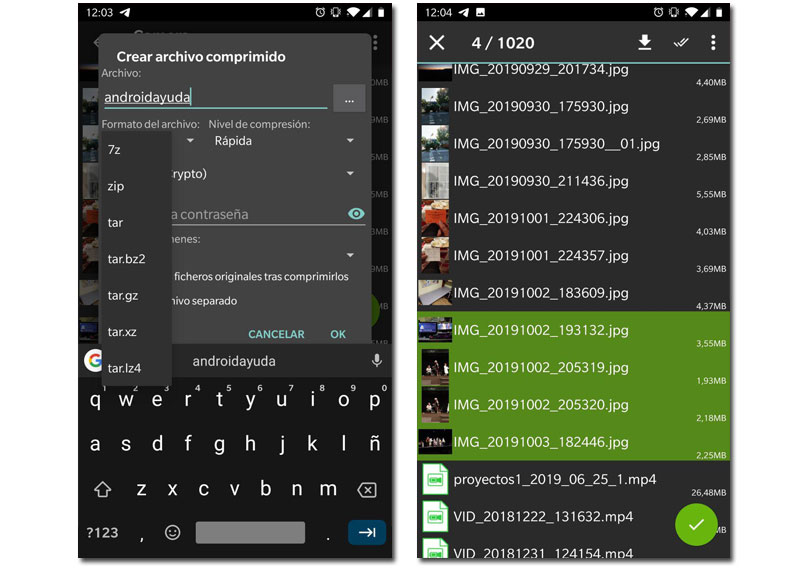
એકવાર પસંદ કર્યા પછી, અમે «ટિક» બટન દબાવો અને સ્વીકારો. તે ઘણી ફાઇલો હોવી જરૂરી નથી, તેને મોકલવાનું સરળ બનાવવા માટે તે ફોલ્ડર પણ હોઈ શકે છે. તે આપમેળે સંકુચિત થવાનું શરૂ કરશે. જો તમે ઘણી ફાઈલો અથવા મોટા ફોલ્ડરને સંકુચિત કરી રહ્યાં હોવ તો તેમાં થોડો સમય લાગશે, જો તે ઓછી હોય તો, થોડીક સેકન્ડોમાં તે તમારી પાસે આવી જશે.
ફોલ્ડર જોવા માટે અમે ભલામણ કરીએ છીએ કે તમે તેને તમારા ફાઇલ મેનેજરથી કરો. તમે જરૂરી સ્થાન પર જાઓ અને ફાઇલ માટે જુઓ. ત્યાં તમે ઇચ્છો તે એપમાંથી શેર કરી શકો છો, પછી તે ઇમેઇલ, ટેલિગ્રામ, વોટ્સએપ વગેરે હોય. ખાતરી કરો કે તમારી ફાઇલ મોકલી શકાય છે તેની ખાતરી કરવા માટે તમે દરેક એપ્લિકેશન માટે મોકલવા માટે મંજૂર જગ્યાની મર્યાદા જાણો છો.
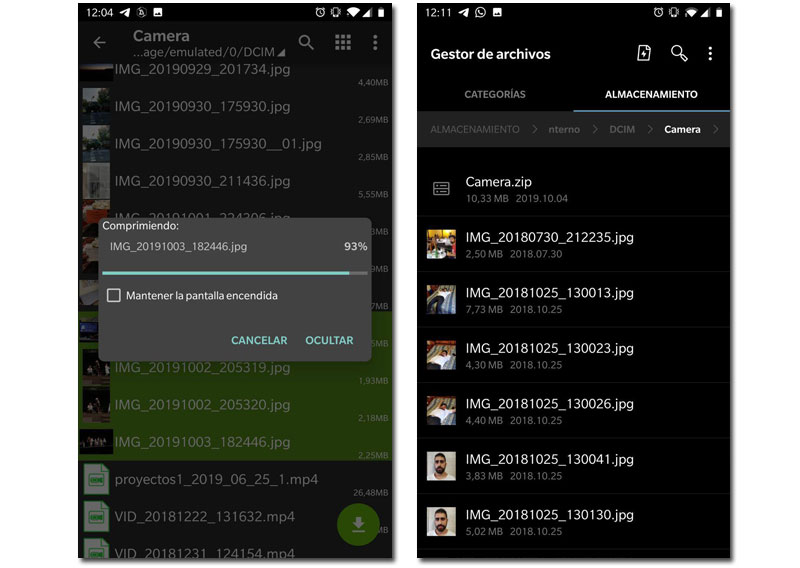
તમે તમારા Android પર ઝિપ ફાઇલ ખોલવા અથવા અનઝિપ કરવા માટે સમાન એપ્લિકેશનનો ઉપયોગ કરી શકો છો, જો કે તમે તેને સિસ્ટમમાંથી જ મેનેજ પણ કરી શકો છો, આ રીતે કરવું વધુ અનુકૂળ છે.
અને એન્ડ્રોઇડ સાથે ઝિપ ફાઇલને સંકુચિત કરવી તે કેટલું સરળ છે. અમે કહ્યું તેમ, તમને સૌથી વધુ ગમતી એપ્લિકેશનનો તમે ઉપયોગ કરી શકો છો, ઓપરેશન અલગ હશે, પરંતુ તે આનાથી ઘણું અલગ નહીં હોય, તેથી વધુ કે ઓછું તે આ પગલાંને પ્રશ્નમાં રહેલી એપ્લિકેશનમાં અનુકૂલન કરવાનું છે.